下面图老师小编要跟大家分享PS合成恐怖的烟草海报,简单的过程中其实暗藏玄机,还是要细心学习,喜欢还请记得收藏哦!
【 tulaoshi.com - PS抠图 】
本教程介绍吸烟有害健康的公益宣传海报制作方法。作者制作的时候充分显示了烟草的毒害性接近魔鬼。直接用魔鬼的及血腥的红色来衬托主体。效果非常鲜明突出。其中很多过程都是在PS里面完成,如烟雾的制作等都需要非常高的制作技巧。

A:因为只是一个教程演示,所以新建文件992X800,像素72。如果你想打印出来,像素一定要在300以上,文件大小以自己需要来进行控制。
B:新建一层命名为“背景层”执行菜单—编辑—填充,填充颜色5F5959,
C:然后新建一层命名为“遮罩”,多边型索套工具勾勒出图1示选区,填充黑色,之后执行菜单—滤镜—模糊—高斯模糊,数值4.0。只要做出类似光从上方投射下来的效果即可。如图1。
D:还有个步骤就是 效果图上那个金色的框。这个框需要在完成全部效果图的时候进行制作,这里先给出制作方法。新建一层,用矩形工具选择合适的区域,然后执行菜单—编辑—描边,1像素;之后双击本层,修改混合属性的“渐变叠加”,具体样式,可根据自己的喜好设定。

升腾的气息在设计上是联系燃烧的香烟和死神的,故要做的十分的飘渺,这里需要先用路径来确定,之后用橡皮一点一点的擦。
A:新建立“升腾组”,在升腾组内新建一层,钢笔工具勾画出自己喜欢的升腾路径,之后按CTRL+ENTER转化为选区,填充白色;接下来用不透明度比较小的橡皮工具一点点的擦,直到达到类似飘渺的雾的效果,边缘可以小强度的模糊工具来进行过渡,必要的时候要进行羽化,具体数值可灵活改变,笔者不断的修改达到自己喜欢的效果。(注:如果有手写板会更方便,调整好压力)。如图4。




A:首先打开那张死神的素材,执行菜单—滤镜—抽出,在弹出的对话框中,用笔刷“刷绿”死神的身体部分。需要注意的是,如果一次抽出失败(具体表现为颜色残缺)这时候就要调整高光部分。如图5。




d-1:首先要在死神层下方新建一层,用多边型索套工具随意勾勒出光的选区,然后填充颜色“C63E10”,之后先进行高斯模糊,数值2.5,再进行径向模糊,数量75,方式为缩放,品质为好,选择的方向在上方为好,完成后将本层的不透明度修改为15%
d-2:再用多边型索套工具勾勒出如图5-3示的黄色部分,填充黄色,之后如上面操作,先进行高司迷糊,后进行径向模糊,之后修改不透明度为20%。如图5-3。
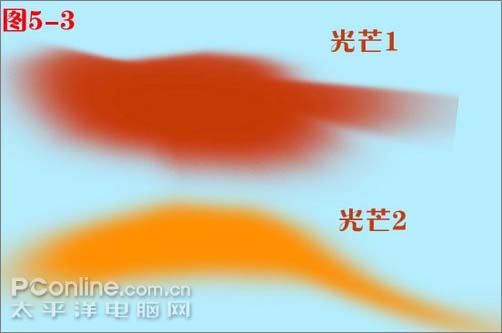



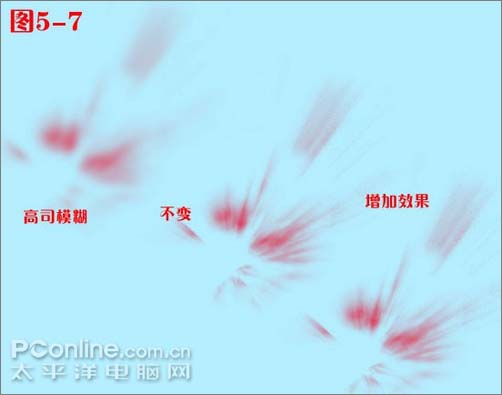
A:红色流光的制作。这里是制作需要辅助体现死神手臂上红色喷溅状的血迹的红光,步骤如下:还用制作上面飞散光的那个自定义图案。按照图6-1提示的那样,逐层制作,制作出即将放射的红光。如图6-1。

在先前我们制作死神的时候擦掉了他的手,这里需要将刚才制作的抽出部分的手裁剪过来,放置到合适的位置即可。
为了增加诡异的气愤,要追加一点喷溅的效果,笔者这里用了血迹笔刷,刷在死神手臂的的地方即可。
将刚才制作升腾的气息的部分,复制一层拖到本组里来CTRL+T调整好样式,再复制几层,做一下高斯模糊和颜色渐变即可完成。如图6-2。

A:打开香烟素材,用魔术棒工具把素材背景的黑色去掉,然后执行—菜单—图像—调整—色阶,来把香烟素材的明暗和背景的颜色调整的匹配;然后素材的香烟断掉一截,所以用“多边型索套工具勾勒出香烟的下半部分,然后选移动工具把断掉的那一块填补上即可。
B:找来一个烟灰缸素材,这里看个人喜欢了,大家也可以找到那种骷髅的烟灰缸来匹配死神,按CTRL+T 然后调整烟灰缸的大小。
C:阴影的制作。在两个伸出的香烟以及烟灰缸下面,用多边型索套工具勾勒出相应的图形,然后填充黑色,再进行高斯模糊,最后调整不透明度即可。如图7。


来源:https://www.tulaoshi.com/n/20160202/1533494.html